Tentang KamiPedoman Media SiberKetentuan & Kebijakan PrivasiPanduan KomunitasPeringkat PenulisCara Menulis di kumparanInformasi Kerja SamaBantuanIklanKarir
2025 © PT Dynamo Media Network
Version 1.100.8
Konten dari Pengguna
Cara Membuat Soal di Google Form untuk Siswa, Bisa Esai atau Pilihan Ganda!
12 November 2020 9:59 WIB
Tulisan dari Berita Terkini tidak mewakili pandangan dari redaksi kumparan
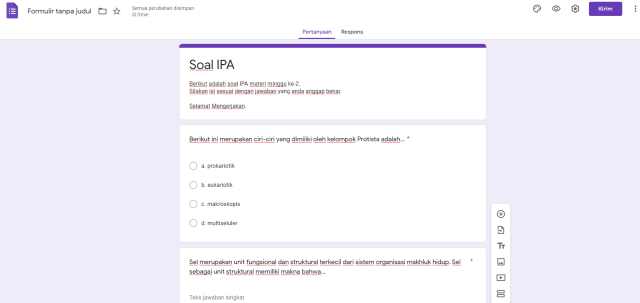
ADVERTISEMENT
Cara membuat soal di Google Form sangat mudah. Google Form merupakan salah satu aplikasi yang paling sering digunakan untuk kebutuhan sekolah. Dengan dilengkapi berbagai fitur yang dapat menunjang kebutuhan baik guru maupun siswa, menjadikan Google Form aplikasi yang wajib dikuasai oleh kalangan akademisi.
ADVERTISEMENT
Google Form dapat digunakan untuk membuat soal, absensi siswa, kuis, bahkan hingga evaluasi pembelajaran. Meskipun begitu ternyata masih banyak orang yang kesulitan dalam mengoperasikan Google Form. Maka dari itu, artikel ini akan membahas salah satunya yaitu mengenai cara membuat soal di Google Form. Simak ulasan lengkapnya berikut ini!
1. Buka Google Form
Buka Google Form melalui alamat link https://docs.google.com/forms. Kemudian pilih formulir “Kosong”.
2. Buat Judul dan Deskripsi
Judul dan deskripsi formulir terletak pada bagian atas formulir. Anda dapat mengisinya sesuai dengan kebutuhan anda.
3. Kolom Pertanyaan Pilihan Ganda.
Google Form memiliki beragam jenis pertanyaan. Salah satunya adalah pilihan ganda. Fitur tersebut dapat Anda lihat di bagian kanan pertanyaan. Buatlah sesuai dengan kebutuhan. Jangan lupa untuk selalu mengaktifkan fitur “wajib isi” untuk pertanyaan yang harus dilengkapi.
ADVERTISEMENT
Jika ingin menambah kolom Anda dapat mengklik ikon “+”.
4. Kolom Pertanyaan Jawaban Singkat
Fitur jawaban singkat juga bisa Anda temukan dengan cara mengklik bagian tepat di samping pertanyaan. Selain itu terdapat beberapa jenis fitur lainnya yang dapat dicoba sesuai dengan kebutuhan.
5. Kolom Pertanyaan dengan Gambar
Untuk menambahkan gambar, cukup klik “ikon gambar” kemudian unggah gambar yang anda inginkan.
6. Klik Kirim
Jika semua pertanyaan sudah dibuat, maka Anda tinggal klik “Kirim” pada bagian kanan atas formulir. Kemudian klik “Ikon link” pada bagian tengah, dan “Perpendek Link” > “Salin”.
Selesai! Formulir siap dibagikan kepada para siswa.
(RYFA)

